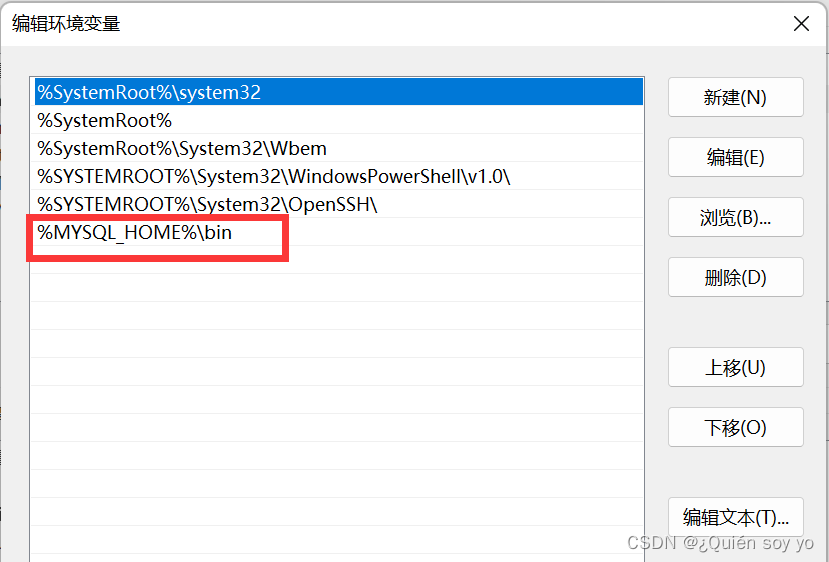| MySQL 8.0.25版本下载、安装及配置(Windows 10/11 64位)详细教程【超详细,保姆级教程!!!】 | 您所在的位置:网站首页 › appsearch下载官网 › MySQL 8.0.25版本下载、安装及配置(Windows 10/11 64位)详细教程【超详细,保姆级教程!!!】 |
MySQL 8.0.25版本下载、安装及配置(Windows 10/11 64位)详细教程【超详细,保姆级教程!!!】
|
本文介绍关于windows 11如何安装配置MySQL 8.0.25版本的详细步骤
MySQL下载地址(官网) 一、下载MySQL 8.0.251、进入官网,选择版本 8.0.25 说明:因下载解压文件包内没有配置 my.ini 文件,故需要自行创建 1、在解压后的根目录下新建一个text文件,命名为:my,再把后缀修改为 ini 即可;之后将以下代码放在 my.ini 文件内 注:安装路径及数据存放路径需根据实际安装情况进行修改(其它配置信息可结合实际情况进行修改) [mysqld] # 设置3306端口 port=3306 # 设置mysql的安装路径 ----------是MySQL文件解压后存放的路径------------- basedir=D:\Working_Tools\mysql-8.0.25-winx64 # 设置mysql数据库的数据的存放路径 ---------是数据存放data文件夹路径,需自行创建 datadir=D:\Working_Tools\mysql-8.0.25-winx64\data # 允许最大连接数 max_connections=200 # 允许连接失败的次数。 max_connect_errors=10 # 服务端使用的字符集默认为utf8mb4 character-set-server=utf8mb4 # 创建新表时将使用的默认存储引擎 default-storage-engine=INNODB # 默认使用“mysql_native_password”插件认证 #mysql_native_password default_authentication_plugin=mysql_native_password [mysql] # 设置mysql客户端默认字符集 default-character-set=utf8mb4 [client] # 设置mysql客户端连接服务端时默认使用的端口 port=3306 default-character-set=utf8mb4 三、初始化MySQL并获取默认密码1、使用管理员身份打开CMD进入DOS界面 2、进入MySQL的bin目录,并执行以下指令初始化MySQL mysqld --initialize --console
1、安装MySQL服务,输入以下指令 mysqld --install mysql
此处密码输入前面复制下来的密码(复制粘贴即可) 输入以下指令可修改MySQL服务密码 ALTER USER 'root'@'localhost' IDENTIFIED BY '此处输入新密码';
1、新建用户变量,命名为:MYSQL_HOME
此处介绍DBeaver 连接配置MySQL DBeaver 下载、安装与数据库连接(MySQL)详细教程【超详细,保姆级教程!!!】 创作不易,觉得有帮助的小伙伴儿来个一键三连呗!!!! |
【本文地址】
公司简介
联系我们
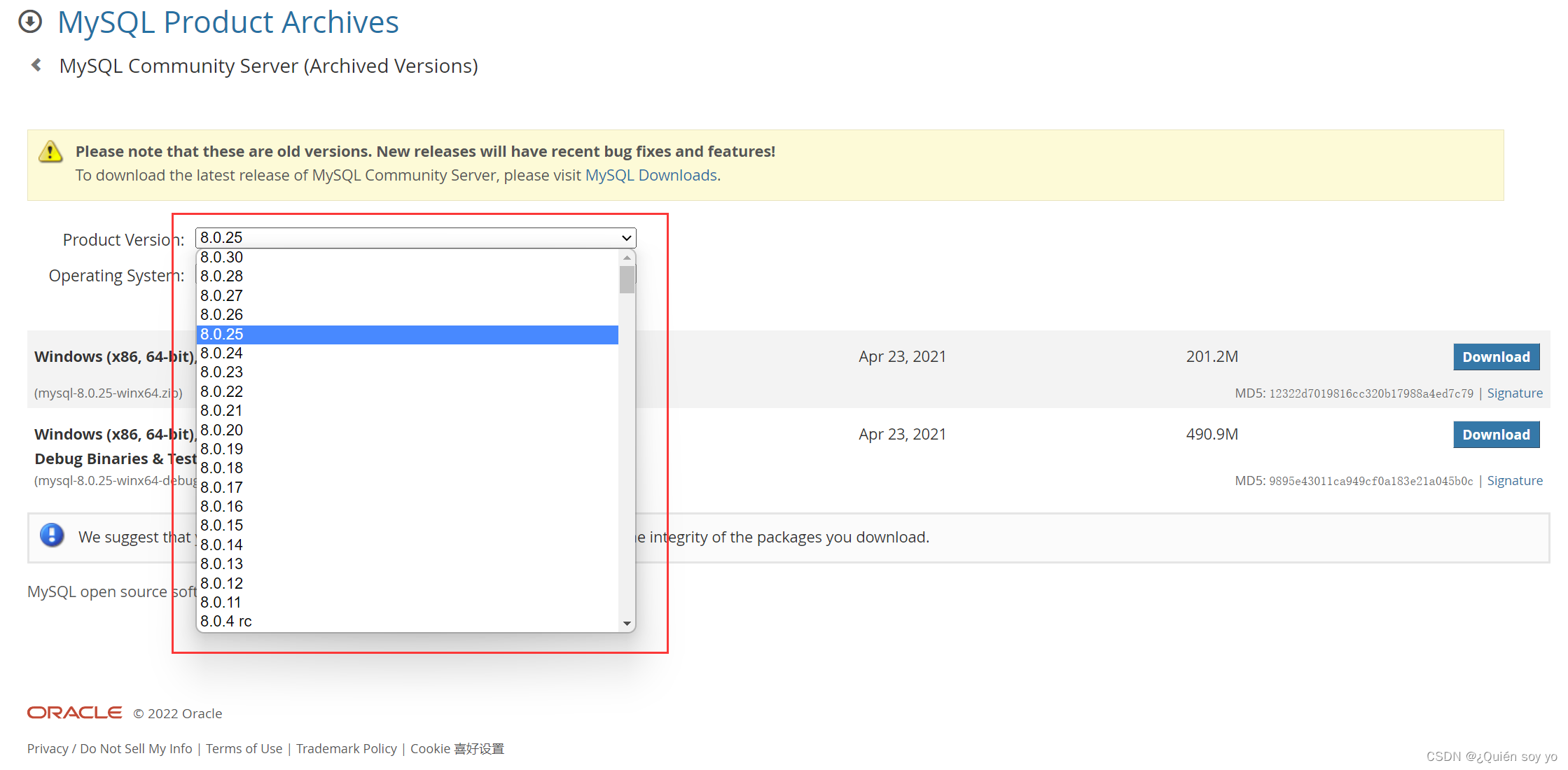 2、下载MySQL压缩包
2、下载MySQL压缩包 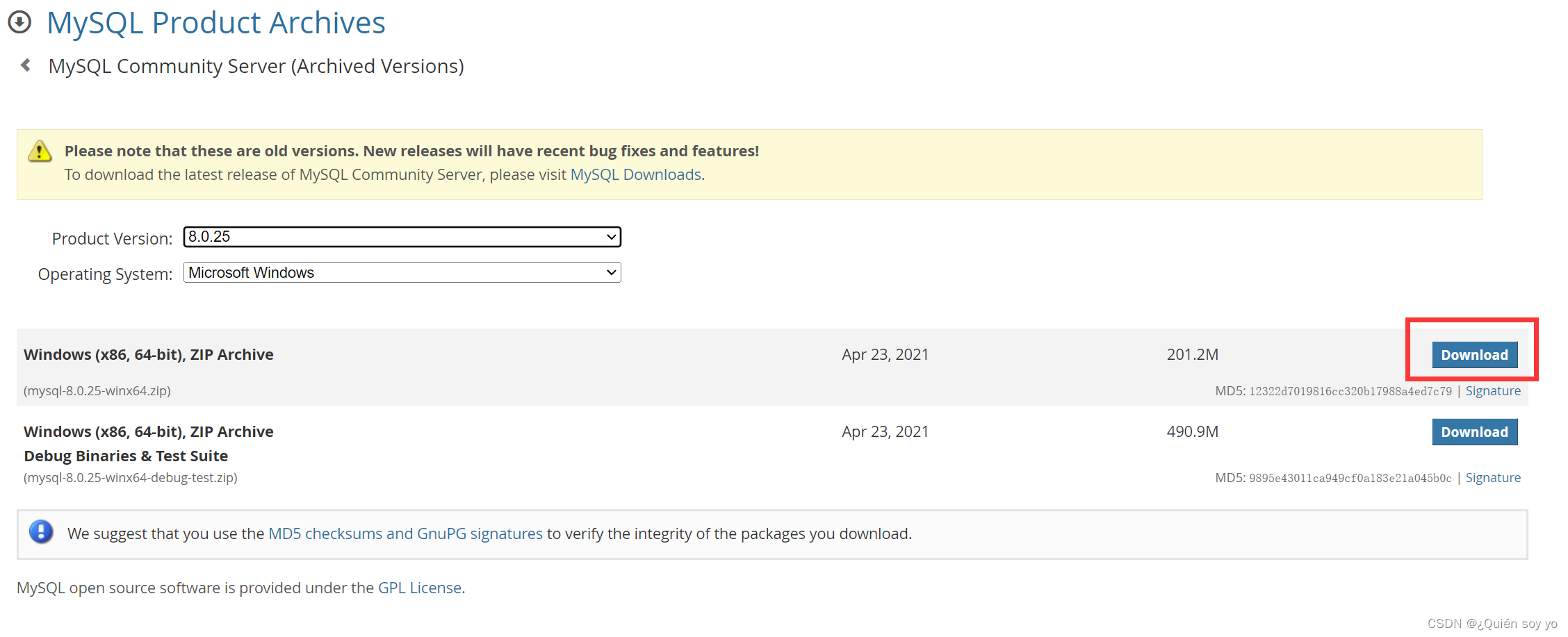 3、下载完成后将压缩包解压至方便自己查找的位置(切记,后续会用到)
3、下载完成后将压缩包解压至方便自己查找的位置(切记,后续会用到) 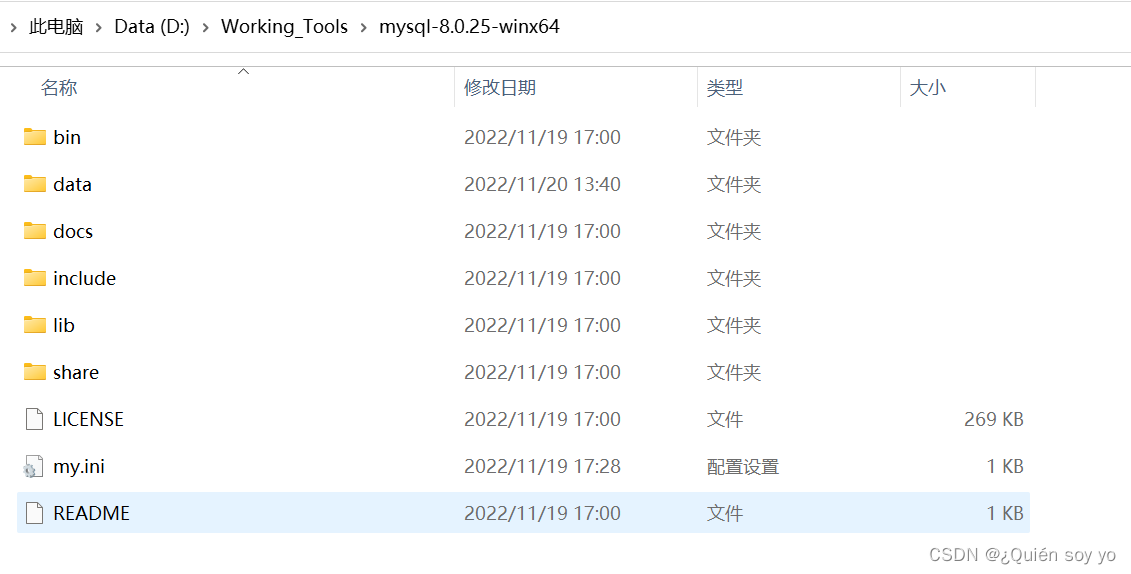
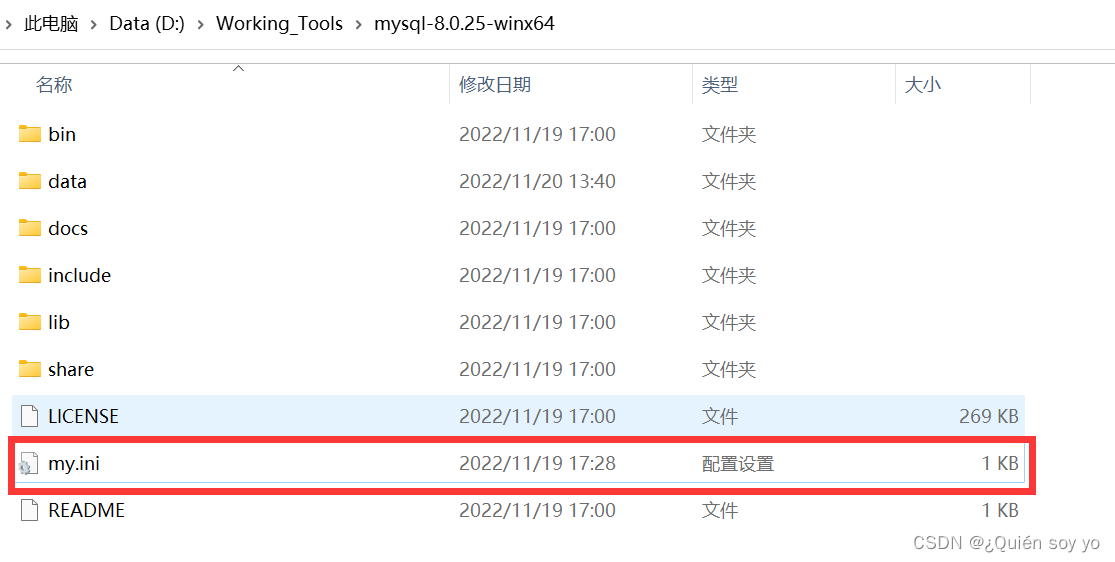
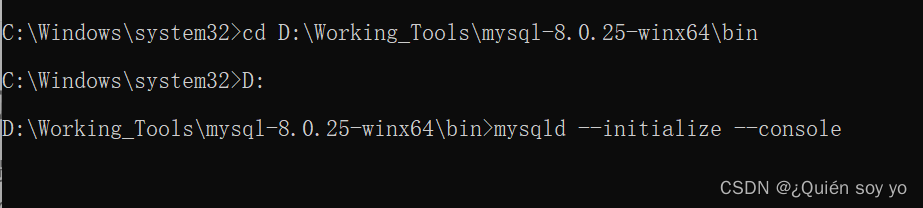 3、复制root@localhost:后面的密码到本地,保存好( 切记 : 后有一个空格,不需要)
3、复制root@localhost:后面的密码到本地,保存好( 切记 : 后有一个空格,不需要) 
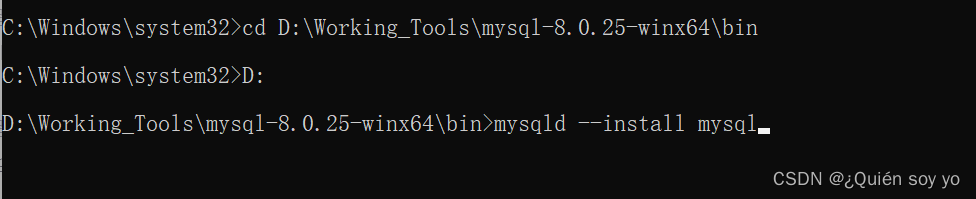 出现提示:Service successfully installed,说明服务安装成功 2、启动MySQL服务,输入以下指令
出现提示:Service successfully installed,说明服务安装成功 2、启动MySQL服务,输入以下指令 3、连接MySQL服务,输入以下指令
3、连接MySQL服务,输入以下指令 以下代表连接进入MySQL服务成功
以下代表连接进入MySQL服务成功 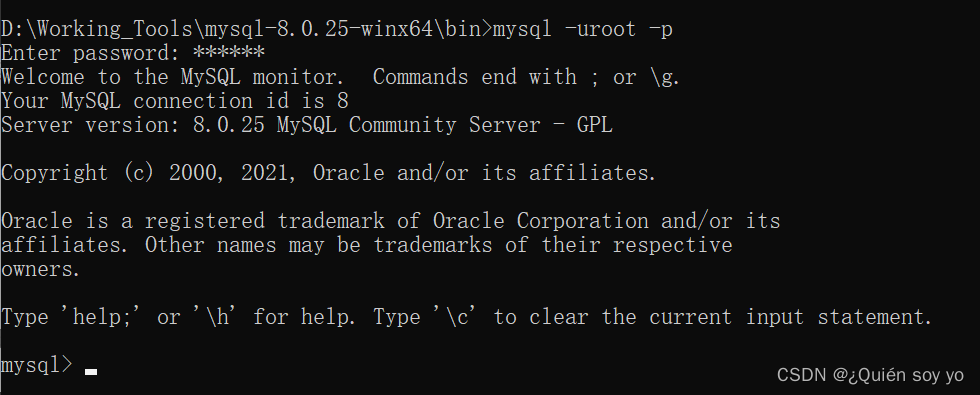
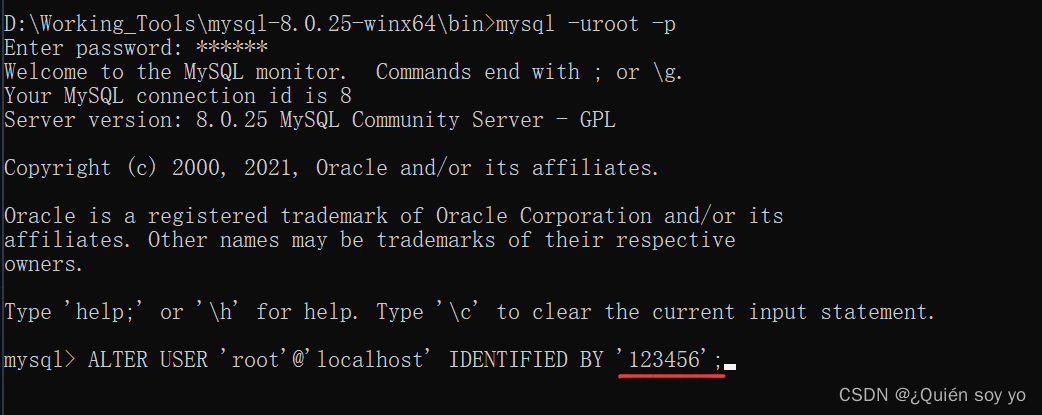
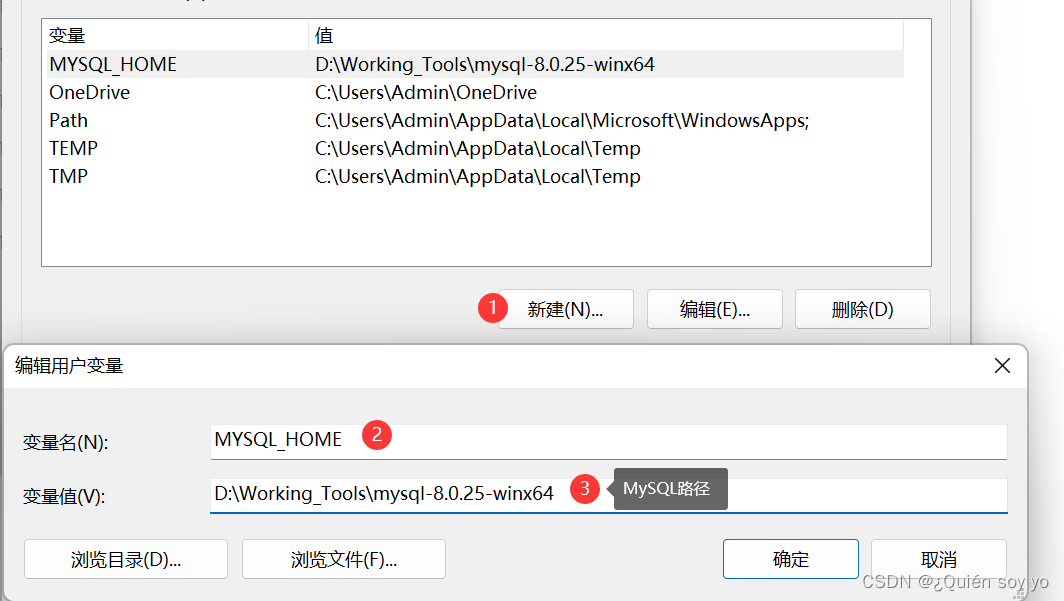 2、在path中配置以下指令
2、在path中配置以下指令